Hvordan sende Facebook Messenger-meldinger/bilder/videoer på iOS
26. november 2021 • Arkivert til: Administrer sosiale apper • Utprøvde løsninger
Populære funksjoner verdsatt ganske enkelt av folk som sender Facebook Messenger-meldinger/bilder/videoer på iOS . Du må produsere grupperinger og også snakke med dem alle, det er mulig å produsere dem alle superenkelt. Under samtale sammen med hver person, bør du bruke dekaler, kritisere ditt nåværende videokamera bevegelige bilder og også filmer uten å forlate den spesielle samtalen og velge de du trenger å sende ut. Det er også mulig å historie tone-of-tale kunngjøringer og også sende ut disse telefonene dine venner.
Det er mange alternativer og også handlinger du kan gjøre, inkludert videresending av kunngjøringer og også bilder for å kunne enkeltpersoner som ikke var fra foredraget, starte nabolaget ditt for å kunne gjøre det mulig for personer å lære nøyaktig hvor du tror du' re. I tillegg til mange, vil du være oppmerksom så snart personer har lagt merke til dine nåværende kunngjøringer, og du vil slå av mange signaler så snart du ikke ønsker å bli forstyrret. Så i denne artikkelen skal vi introdusere noen metoder for hvordan du sender Facebook Messenger-meldinger/bilder/videoer på iOS .
Del 1: Hvordan sende Facebook Messenger-meldinger/bilder/videoer på iOS
I alle fall må du sette opp Facebook Messenger og velge informasjonen du ønsker å gi, som offentlig profil, venner.
1) Hvordan sende meldinger med Facebook Messenger på iOS
1. Fra menyen velg og klikk på "Ny melding":
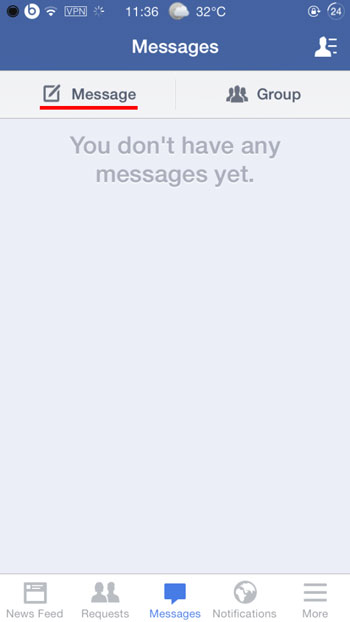
Når du skriver inn et navn, vil du se at alle kontaktene dine har dette ordet i navnet. Du kan velge en venn ved å klikke på navnet.
2. Skriv meldingen og send den
Etter at du har valgt kontakten, åpnes et nytt vindu der du kan skrive inn meldingen. Når du er ferdig med å skrive, klikker du på Send. Du vil se om den personen er online og om han leste meldingen din.
2) Hvordan sende Facebook Messenger-meldinger til alle Facebook-venner på iOS
1. Gå til Meldinger
Gå til menyen og klikk på "Meldinger"-fanen for å sende meldingen til Facebook-vennene dine. Du kan vurdere forrige trinn 1 fra å sende melding til en venn.
2. Søk etter Facebook-venner
Du må begynne å skrive vennenes navn og velge vennene fra Facebook-vennelisten. Etter at du har valgt vennene fra Facebook-listen din, klikker du på Send.
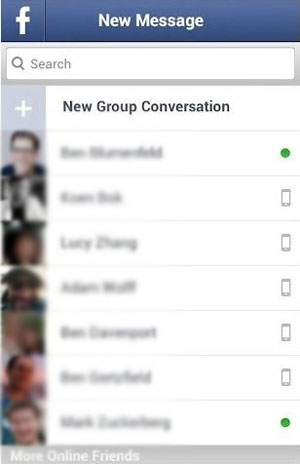
3) Hvordan videresende Facebook Messenger-meldinger på iOS
Du kan videresende en melding til en venn hvis han eller hun ikke har blitt med i samtalen. Du kan også videresende kun bilde eller hele tekstmeldingen.
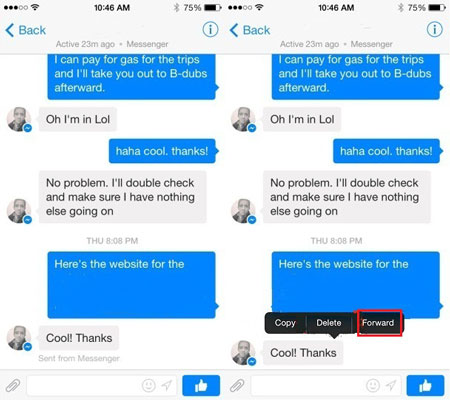
1. Velg meldingen
Gå til innboksen din og velg meldingen du ønsker å videresende.
2. Videresend meldingen
Klikk på Meny, deretter Svar og velg Videresend.
4) Hvordan sende bilder og videoer med Facebook Messenger på iOS
Facebook Messenger gir deg muligheten til å sende til og med bilder, videoer, lydfiler og selvfølgelig tekstmeldinger. For bilder kan du sende direkte et bilde tatt med IOS-enhetens kamera.
Med Facebook Messenger for iOS kan du raskt dele videoer og bilder. Under samtalen og uten å forlate den, kan du se alle bildene dine fra kameraet.
1. Melding til en venn
Søk etter vennen din og åpne meldingsvinduet. Du kan skrive tekst, og selv om du er i den samtalen, kan du sende ett bilde. Før du sender bildet, kan du se bildene fra kamerarullen og velge akkurat det fantastiske bildet du ønsker å dele. Dermed trenger du ikke forlate chatten.
2. Bildedeling
Du kan dele et bilde umiddelbart når du allerede er i en samtale. Velg det bildet og klikk for å sende det.
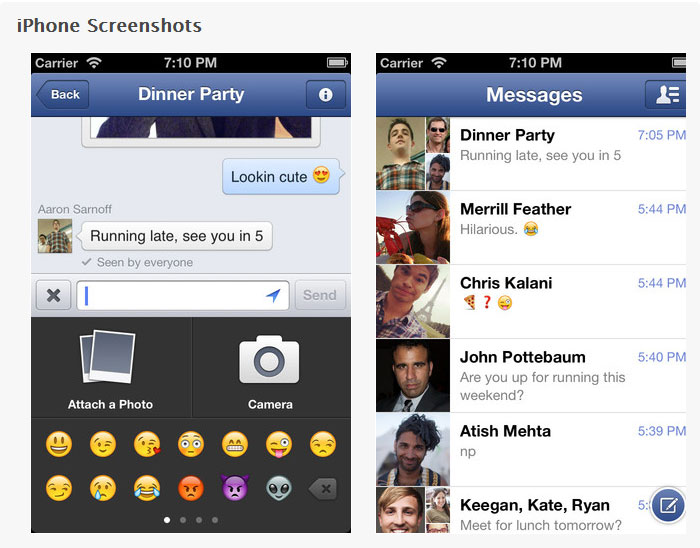
Konklusjon
Facebook Messenger er effektiv for apple iphone 5+, ipod itouch, apple ipad nettbrett og også minimumsønsket for selve hovedsystemet er vanligvis iOS 7. 0+. Med hver splitter nye bringe opp til dato, selve forespørselen forsøk på å tilfredsstille folks behov. I tidligere versjoner opplevde folk som involverte Apple iphones mange dokumenterte problemer. De vanligste problemene har vært når som helst 1 apple iphone 5 individuelle tilbud oppgradert med en apple iphone 6. I bare en håndfull ord og setninger kan vi oppgi i hvilken Facebook Messenger-forespørsel lar deg sende ut kunngjøringer, foran en e-post med en god venn , send ut bilder i tillegg til nettvideo med bare ett trykk. Dessuten, du er i stand til å generere grupper med individuelle konsepter og tilpasse dine nåværende organisasjoner ved å legge til et bilde. Bare gi deg en tittel for en helt ny gruppe i tillegg til å øke det beste alternativet fotografi.
Det er mulig å snakke med og skrive om medieprodukter sammen med vennene dine raskt. Nesten alle meldinger sendes vanligvis gratis, og den største splitter nye funksjonen vil være at du muligens kan hjelpe med å stille krav til gratis. En person trenger ganske enkelt å ha et trådløst nettverk og ringe opp hele vennene dine selv når de er i et annet land. Innhenting av alt foran sammen med strukturerte, de meldinger er vanligvis enkle innlegg om ordlyd, video leksjoner, grafikk. Søk-fanen lar deg oppdage vennene dine pluss teamene dine, og du kan raskt dele bilder og videoer med dem.
Du kommer kanskje også til å like
- 1 Facebook på Android
- Send meldinger
- Lagre meldinger
- Slett meldinger
- Søk/skjult/blokker meldinger
- Gjenopprett meldinger
- Les gamle meldinger
- 2 Facebook på iOS
- Søk/skjult/blokker meldinger
- Synkroniser Facebook-kontakter
- Lagre meldinger
- Gjenopprett meldinger
- Les gamle meldinger
- Send meldinger
- Slett meldinger
- Blokker Facebook-venner
- Løs Facebook-problemer
- 3. Andre

James Davis
stabsredaktør